Word文書からすべてのマクロを迅速に削除
Kutools for Word
私たちは通常、文書内でマクロを記録したり使用したりすることがあります。また、コードを含むファイルを受け取ることもあります。マクロは私たちの作業をより簡単で速くしてくれます。しかし、時々マクロエラー、ウイルス警告、文書の動作が遅くなることが非常に煩わしく、それらを削除したいと思うことがあります。Kutools for Wordの「すべてのマクロを削除」機能を使用すると、文書全体から一度ですべてのマクロを簡単に削除できます。
WordでのマクロやVBAコードに関する知識が少なくても、「すべてのマクロを削除」機能を使えば、現在の文書からすべてのマクロをすぐに削除できます。
Wordのおすすめ生産性ツール
Kutools for Word: AI 🤖を統合し、100以上の高度な機能で文書処理時間を50%節約。無料ダウンロード
Office Tab: ブラウザのようなタブをWord(およびその他のOfficeツール)に導入し、複数の文書操作を簡素化。無料ダウンロード
Kutools > 削除 > すべてのマクロを削除 をクリック
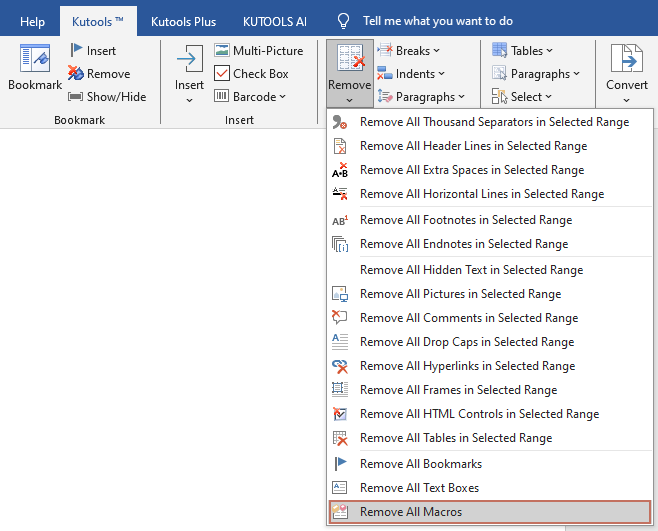
- このユーティリティを使用するには、ユーザーが「Trust Center」で「VBAプロジェクトモデルへの信頼アクセス」をチェックする必要があります。
- このユーティリティは、文書内で使用されているすべてのマクロを削除しますが、Wordテンプレート内にあるすべてのマクロを削除することはできません。
Word文書からすべてのマクロを迅速に削除
以下のように複数のマクロを含む文書があると仮定します。ViewタブまたはDeveloperタブの下にあるMacrosボタンをクリックすることで、文書内のすべてのマクロを見ることができます。以下のスクリーンショットに示されているように、killTheHyperlinksInAllOpenDocuments、ResizeAllImages、SplitIntoPagesという3つのマクロがあります。
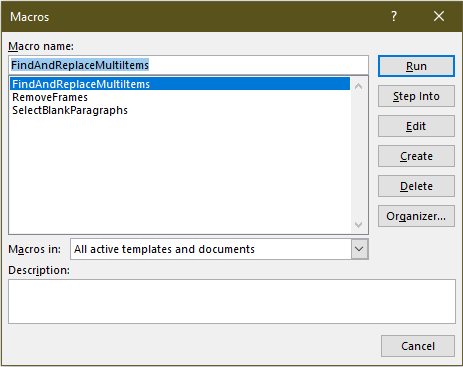
1.削除したいマクロを含む文書を開き、Kutools > 削除> すべてのマクロを削除 を選択してユーティリティを適用します。
2.すべてのマクロがリストされた削除ダイアログボックスが表示されますので、削除を確認するために「はい」をクリックします。
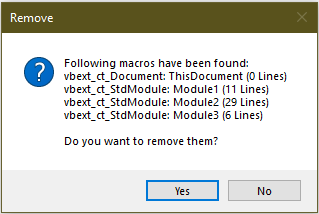
これで、現在の文書内のすべてのマクロが削除されました。
関連機能
最高のオフィス生産性ツール
Kutools for Word - Word体験をさらに進化!100以上の優れた機能を搭載。
🤖 Kutools AI Features:AIアシスタント / リアルタイムアシスタント / スーパー ポリッシュ (形式保持) / スーパー トランスレート (形式保持) / AI編集 / AI校正など
📘 文書マスター:ページの分割 / 文書の結合 / 選択範囲の様々な形式へのエクスポート(PDF/TXT/DOC/HTML等) / 一括PDF変換など
✏ 内容編集:複数ファイルへの一括検索と置換 /画像の一括リサイズ / 表の行と列の転置 / 表をテキストに変換など
🧹 クリーン処理が簡単:余分なスペース、セクション区切り、テキストボックス、ハイパーリンクを掃除 / 削除ツールはRemoveグループでもっと見つかります
➕ クリエイティブな挿入:千単位区切り、チェックボックス、ラジオボタン、QRコード、バーコード、複数画像などを簡単挿入。さらに多くはInsertグループで発見。
🔍 正確な選択:特定ページ・表・図形・見出し段落などをピンポイントで選択 / より便利な Select 機能で快適ナビゲーション
⭐ スター機能:任意の場所への移動 / 定型文の自動挿入 / 文書ウィンドウの切り替え /11 種の変換ツールで作業を強化

最高のオフィス生産性ツール
Kutools for Word - 100+ Word用ツール
- 🤖 Kutools AI Features:AIアシスタント / リアルタイムアシスタント / スーパー ポリッシュ / スーパー トランスレート / AI編集 / AI校正
- 📘 文書マスター:ページの分割 / 文書の結合 / 一括PDF変換
- ✏ 内容編集:一括検索と置換 /画像の一括リサイズ
- 🧹 クリーン処理が簡単:余分なスペースを削除 / セクション区切りを削除
- ➕ クリエイティブな挿入:千単位区切りの挿入 / チェックボックスの挿入 / QRコードの作成